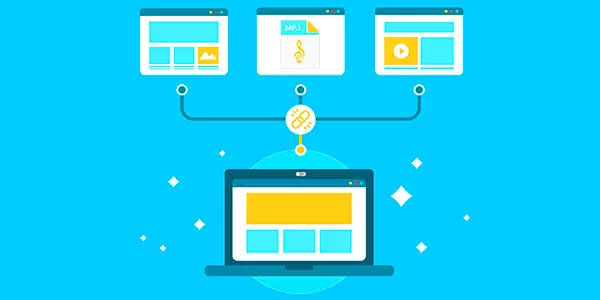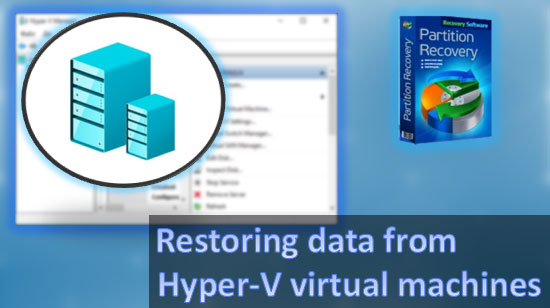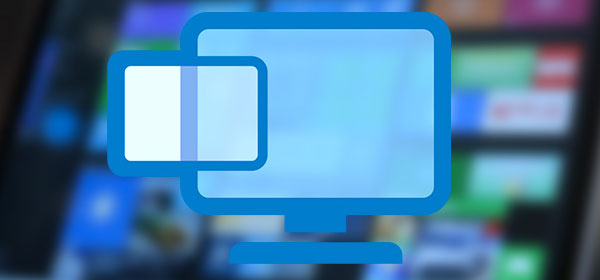Cosa dovresti fare se provi ad aprire un disco o una chiavetta USB sul tuo computer, ma non riesci ad accedervi perché hanno un file system RAW? Come puoi ripristinare l’accesso a un disco o una chiavetta USB RAW? E soprattutto, come puoi recuperare i tuoi dati in questi casi? Di seguito, scoprirai che tipo di file system è RAW, come risolvere il problema e come recuperare i tuoi dati.
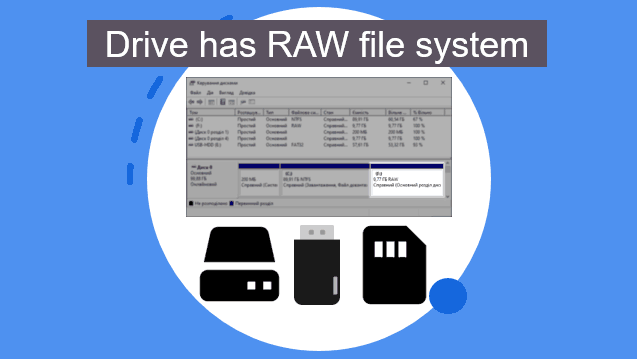
Contenuti
- Cos'è il file system RAW?
- File system RAW: come risolverlo
- Nessun file system
- File system danneggiato
- Il file system non è supportato da Windows
Cos’è il file system RAW?
Il file system RAW viene assegnato quando i dischi logici non hanno alcun file system o quando è gravemente danneggiato. Windows non può visualizzare le proprietà di tali dischi logici nell’Esplora risorse. Quando provi ad aprire tali dischi, appare una notifica di sistema che dice “Il volume non contiene un file system riconosciuto” o “Devi formattare il disco prima di poterlo utilizzare.“
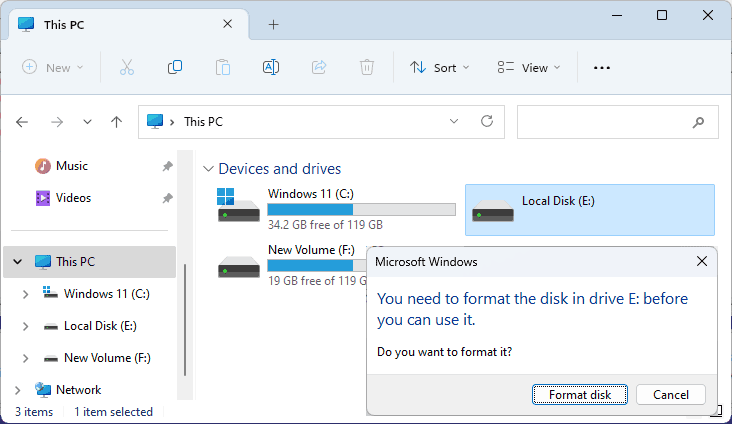
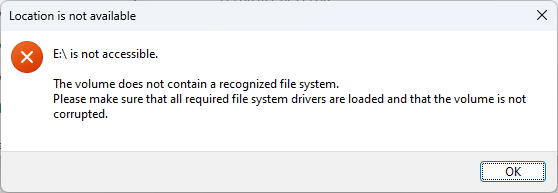
Se apri la gestione disco di Windows (usando la funzione di ricerca o la scorciatoia Win+X), vedrai che il disco logico in questione è visualizzato come RAW. Ora questa marcatura è mostrata come il suo file system.
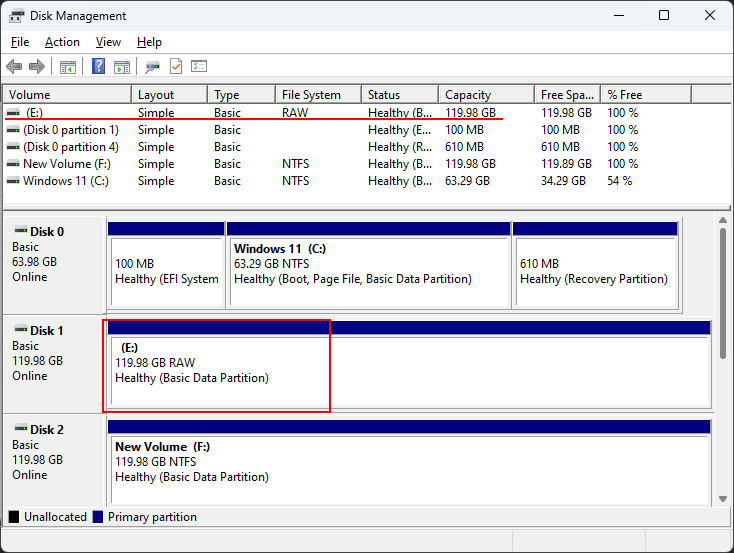
Se un disco ha un file system RAW, significa che il suo contenuto non può essere visualizzato tramite Windows. Pertanto, Windows non può accedere a nessun dato su tale disco.
File system RAW: come risolverlo
Come puoi risolvere il problema del RAW e tornare a NTFS, FAT o qualsiasi altro file system che il tuo disco aveva prima che si verificasse questo problema? Le soluzioni dipenderanno dalla causa effettiva del problema. Esploriamo alcune di esse.
Nessun file system
Lo stato RAW può essere causato dall’assenza iniziale di qualsiasi file system, se questa partizione del disco rigido non è stata formattata quando è stata creata. Può succedere quando le partizioni sono create da strumenti di gestione disco di terze parti.
In questo caso, dovresti formattare il disco rigido. Questo può essere fatto dalla finestra dell’Esplora risorse – il sistema operativo suggerisce di formattare il disco quando provi ad aprirlo. Scegli “Formatta disco”.
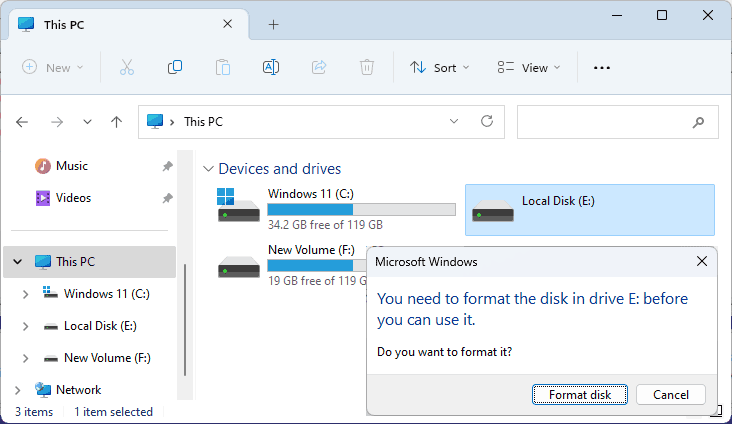
Se tale opzione non viene visualizzata, scegli Formatta dal menu contestuale del disco.
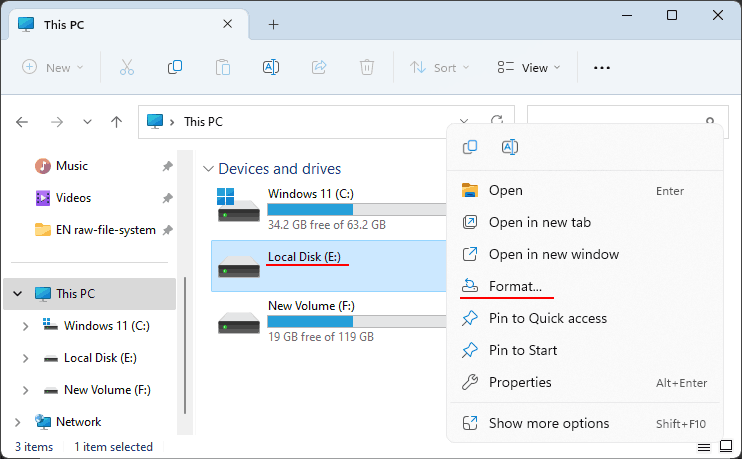
Un’opzione importante durante la formattazione è il file system. Di solito, hai bisogno di NTFS. Se non è selezionato come scelta predefinita, cambia questa impostazione e clicca su Avvia.
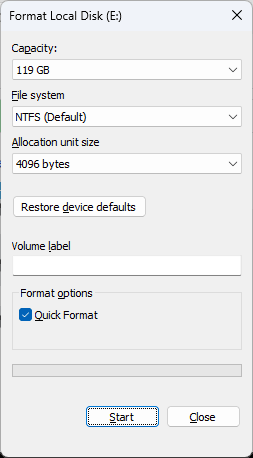
Nota: se incontri un file system RAW su una chiavetta USB utilizzata come unità di avvio su un computer UEFI, tale chiavetta USB dovrebbe essere formattata come FAT32.
File system danneggiato
Spesso RAW indica un file system danneggiato del disco logico o della chiavetta USB. Tale danno può derivare da:
- Errori durante l’elaborazione dei dati;
- Formattazione errata del supporto dati;
- Interruzione improvvisa dell’alimentazione;
- Rimozione errata del supporto dati;
- Errori nel funzionamento del software di gestione disco;
- Attività di virus;
- Usura o danni fisici dei settori HDD, celle di memoria SSD / flash, così come altri difetti tipici dei supporti dati.
In questo caso, è necessario eseguire un controllo del sistema Windows per errori del file system con l’aiuto dell’utilità chkdsk. Se il file system RAW è emerso sul tuo disco C o su altri dischi coinvolti nell’esecuzione di Windows, e l’ambiente di ripristino del sistema non si avvia nemmeno, dovresti usare LiveDisk.
Eseguire un’operazione chkdsk è la soluzione che ti permette di ripristinare il file system da RAW a NTFS senza perdere dati. Dopo che l’operazione chkdsk è riuscita, RAW sarà convertito in NTFS, FAT o un altro file system che questo disco aveva prima. Tuttavia, la condizione principale è che chkdsk venga eseguito con successo.
Chkdsk può anche non riuscire e visualizzare una notifica che il disco non può essere controllato poiché è non disponibile o non formattato. Quando avvii il controllo dal prompt dei comandi, potresti vedere l’avviso che dice “chkdsk non è disponibile per i dischi RAW”.
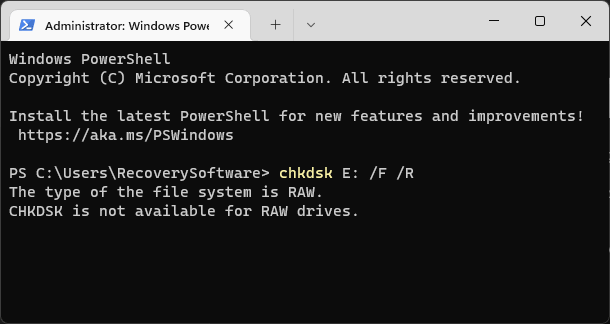
In questo caso, dovresti prima recuperare i tuoi dati con l’aiuto di uno strumento di recupero dati RAW. Dopo di che, formatta il disco.
Passo 1. Installa e avvia RS Partition Recovery.

Software di recupero dati all-in-one
Passo 2. Seleziona l'unità o la partizione da cui desideri recuperare i dati.
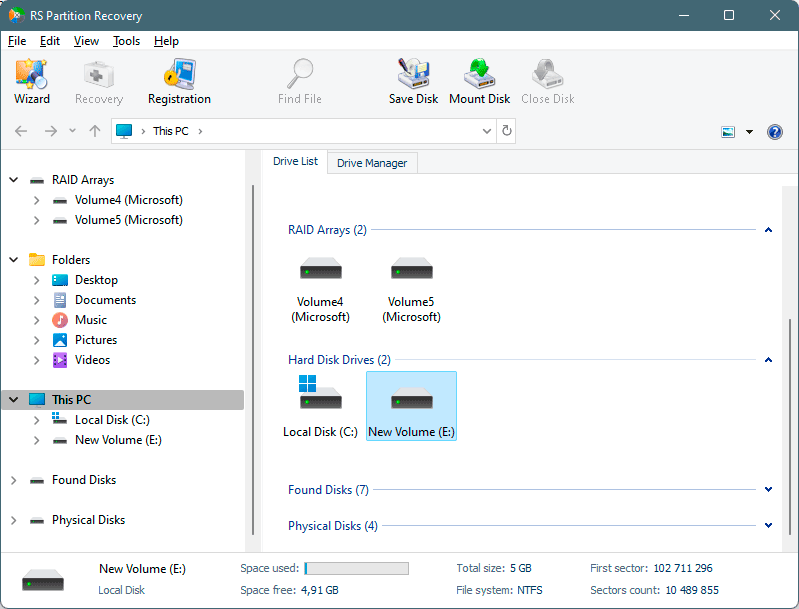
Passo 3. Scegli il tipo di analisi.
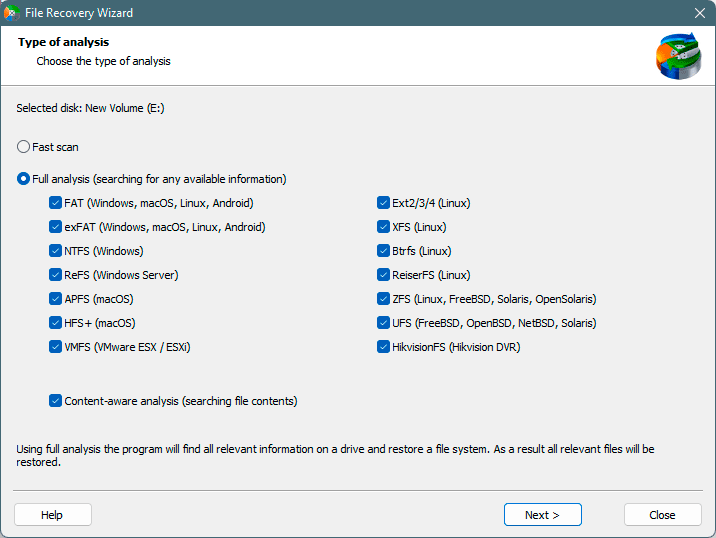
Scansione rapida da utilizzare nel caso in cui il file sia stato perso di recente. Il programma eseguirà una scansione rapida dell'unità e mostrerà i file disponibili per il ripristino.
La funzione Analisi completa ti consente di trova i dati persi, dopo la formattazione, il ridimensionamento del disco o il danneggiamento della struttura dei file (RAW).
Passo 4. Visualizza l'anteprima e seleziona i file per recuperarlo.
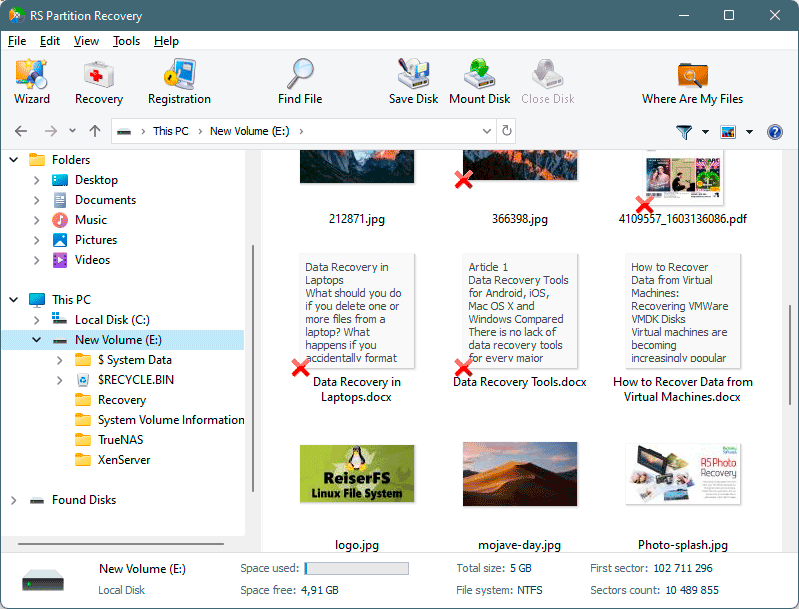
Passo 5. Aggiungi i file che desideri salvare all'"Elenco di ripristino" o seleziona l'intera partizione e fai clic su Ripristina.
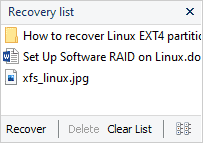
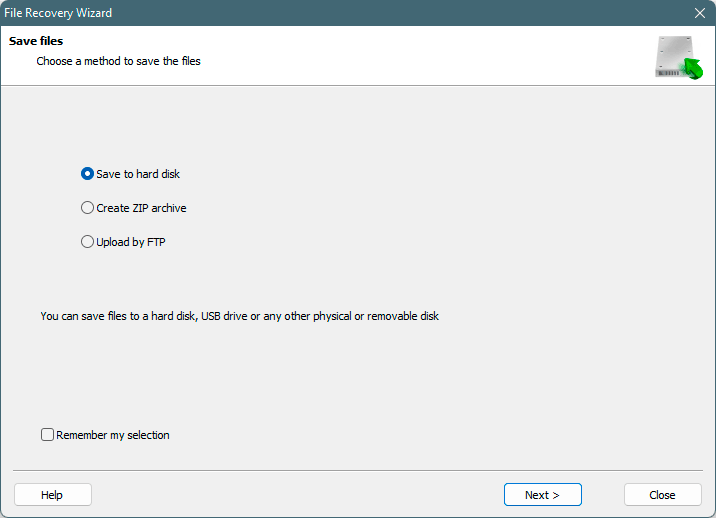
Va notato che è meglio salvare il file recuperato su un disco rigido esterno o un'unità flash USB.
Va notato che è meglio scegliere un disco diverso o una partizione per salvare il file recuperato, in modo che non venga sovrascritto.
Se il file system RAW appare a causa di virus, la tua prima azione dovrebbe essere eseguire un controllo antivirus.
Quando il tuo disco diventa improvvisamente RAW, è un buon motivo per controllare la salute del tuo disco rigido o chiavetta USB, e scoprire se ci sono segni di guasto del disco rigido. A tal fine, puoi utilizzare uno strumento gratuito di diagnostica dei supporti dati, Victoria. Se il tuo supporto dati ha blocchi danneggiati, altri problemi o valori S.M.A.R.T. negativi, è il momento di sostituirlo.
Il file system non è supportato da Windows
Un disco rigido o una chiavetta USB possono essere identificati come RAW se utilizzano un file system non supportato da Windows. In questo caso, puoi accedere al disco in uno dei seguenti modi:
- da un sistema operativo che supporta questo file system;
- aggiungendo un driver che supporta il file system richiesto al tuo Windows (potrebbe però causare conflitti aggiuntivi con il tuo sistema operativo);
- utilizzando strumenti che possono lavorare con vari file system.